LED sur logo iPhone 6/6 Plus — Tutoriel DIY


Pourquoi ce tutoriel
Beaucoup trouvent le dos d’un iPhone 6 trop sobre. Ce tutoriel, inspiré d’un montage publié sur Imgur par l’utilisateur Banjerpickin, montre comment installer un petit module LED derrière le logo Apple pour qu’il s’allume en même temps que l’écran. Le principe : utiliser l’alimentation du rétroéclairage LCD (appelée « fuse LED Backlight » dans le guide) pour alimenter le logo sans consommer continuellement la batterie.
Important : la procédure implique d’ouvrir l’iPhone et de manipuler des nappes et des composants fragiles. Une erreur peut rendre l’appareil inutilisable. Aucune statistique d’impact sur la batterie n’est vérifiée ici ; toute affirmation sur la consommation reste subjective.
Matériel et outils nécessaires
- Kit LED pour logo Apple compatible iPhone 6/6 Plus (acheté en ligne)
- Kit d’outils de précision (tournevis pentalobe, Torx/Pentalobe Wiha ou équivalent)
- Ventouse et spudger plastique (pour soulever l’écran)
- iSesamo ou spudger fin pour soulever le logo d’origine
- Ruban isolant électrique (pour manipuler la nappe du rétroéclairage)
- Adhésif double-face fin (si nécessaire)
- Pince à épiler et éventuellement une loupe
- Bloc-notes pour repérer les vis ou un plateau magnétique
- Gants anti-statique (optionnel)
Conseil de sécurité : travaillez sur une surface propre, lumineuse et stable. Débranchez toute source d’énergie et évitez les outils métalliques près des nappes si vous ne savez pas les utiliser.
Avant de commencer — vérifications rapides
- Sauvegardez toutes les données de l’iPhone.
- Ayez un plan de secours (réparation professionnelle) si quelque chose tourne mal.
- Vérifiez la compatibilité du kit LED avec votre modèle (iPhone 6 vs 6 Plus).
Étapes détaillées
1. Ouverture de l’appareil

- Éteignez l’iPhone.
- Retirez les vis pentalobe près du connecteur Lightning.
- Utilisez la ventouse pour soulever délicatement l’écran et un spudger plastique pour le dégager. Travaillez lentement pour éviter d’endommager la nappe.
2. Déconnecter la batterie (règle n°1)

Avant toute intervention sur la carte, déconnectez la batterie. Cela réduit fortement le risque de court-circuit ou de dommage électrique.
3. Retirer la protection EMI

Retirez les vis du blindage EMI supérieur (en général 5 vis) puis soulevez la plaque.
4. Déconnecter l’assemblage écran

À l’aide d’un spudger plastique, dégager les connecteurs de l’écran. Ne forcez pas et n’utilisez pas d’outil métallique pointu sur les broches.
5. Retirer la batterie

La batterie est collée mais dotée d’onglets d’arrachement. Tirezzent doucement sur les languettes (comme un adhésif 3M) pour la retirer sans chaleur ni outil de levage.


Assurez-vous que la batterie est bien déconnectée avant de poursuivre.
6. Retirer le logo Apple d’origine

Utilisez un outil fin (iSesamo) pour décoller doucement le logo en plastique métallique OEM. Travaillez autour, puis soulevez.

7. Installer le module LED

Placez le module LED dans l’emplacement du logo. Le kit peut être fourni sans adhésif : utilisez un adhésif double-face fin si nécessaire pour le fixer proprement.

8. Connexion à la ligne rétroéclairage

Localisez la nappe du rétroéclairage LCD et identifiez la zone appelée « LED Backlight Fuse ». Elle est souvent protégée par du ruban électrique.

Dégagez prudemment le ruban isolant et connectez la nappe du module LED au point d’alimentation prévu. Selon le kit, il s’agit d’une broche ou d’un câble à souder.

Isolation : une fois la connexion faite, isolez avec du ruban électrique ou thermorétractable pour éviter tout court-circuit.
9. Remontage et test
- Reconnectez l’écran et la batterie (temporaires).
- Remontez le blindage EMI et les vis nécessaires.
- Allumez l’iPhone et testez l’écran : le logo doit s’allumer simultanément avec le rétroéclairage.
- Si tout fonctionne, replacez définitivement la batterie et remontez l’appareil.

Félicitations, le logo LED est installé.
Conseils de dépannage courants
- Si le logo ne s’allume pas : vérifiez la polarité du câble, la qualité de la jonction et que la nappe du rétroéclairage a bien été identifiée.
- Si l’écran ne s’allume plus : vous avez peut‑être mal reconnecté une nappe. Rouvrez et vérifiez chaque connecteur.
- Si vous voyez des artefacts ou scintillements : essayez d’isoler la connexion ou testez avec un autre câble LED.
Quand éviter cette modification
- Si l’appareil est encore sous garantie, cette intervention annulera probablement la garantie.
- Si vous n’êtes pas à l’aise avec des composants electroniques microscopiques ou des soudures.
- Si l’iPhone a une valeur de revente élevée et que vous préférez le garder dans son état d’origine.
Alternatives plus sûres
- Utiliser une coque rétroéclairée ou luminescente.
- Coller un autocollant phosphorescent ou réfléchissant sur le logo.
- Acheter un boîtier ou un « skin » tiers avec LED préinstallée et non intrusive.
Check‑list rapide (avant d’ouvrir)
- Sauvegarde de l’iPhone complète
- Kit d’outils approprié
- Espace de travail propre et éclairé
- Adhésif de fixation et ruban isolant à portée de main
- Temps estimé : 45–120 minutes selon votre expérience
Mini SOP résumé
- Éteindre l’appareil et retirer les vis pentalobe.
- Ouvrir l’écran avec la ventouse, déconnecter la batterie.
- Retirer blindage EMI et débrancher nappes.
- Extraire le logo OEM avec iSesamo.
- Fixer le module LED et connecter au fuse du rétroéclairage.
- Reconnecter, tester, remonter.
Risques et mitigations
- Court‑circuit : déconnecter la batterie et isoler les connexions.
- Nappe endommagée : manipuler avec un spudger plastique, pas d’outil métallique.
- Perte de garantie : vérifier avant de commencer.
Critères d’acceptation
- Le téléphone démarre et l’écran fonctionne normalement.
- Le logo s’allume seulement lorsque l’écran est allumé.
- Aucune nouvelle surchauffe ni scintillement visible.
Foire aux questions
Le logo consomme‑t‑il beaucoup de batterie ?
Les LED consommant peu, l’impact est généralement faible si le module est correctement dimensionné. Aucune mesure précise n’est fournie ici.
Est‑ce réversible ?
Oui, si vous conservez le logo d’origine et évitez d’endommager l’adhésif du boîtier. Le remontage d’origine est possible mais pas garanti à 100 %.
Puis‑je vendre l’iPhone après modification ?
Oui, mais la modification peut réduire la valeur pour les acheteurs recherchant un appareil d’origine. Mentionnez la modification lors de la vente.
Résumé
Ce tutoriel détaille une modification esthétique et technique : remplacer le logo Apple par un module LED sur iPhone 6/6 Plus. La procédure demande de la minutie, des outils adaptés et une compréhension des nappes internes. Pour minimiser les risques, préparez vos outils, déconnectez la batterie et procédez lentement.
Notes : si vous avez suivi ce guide et que vous souhaitez partager une amélioration, signalez la sur les forums ou remontez au créateur original (Banjerpickin) pour attribution. Remerciez toujours les auteurs originaux quand vous publiez des photos du résultat.
Og: court format pour partage social — Le logo LED s’allume avec l’écran. Postez vos retours en citant l’auteur d’origine.
Matériaux similaires

ZIP protégé par mot de passe sous Windows 10
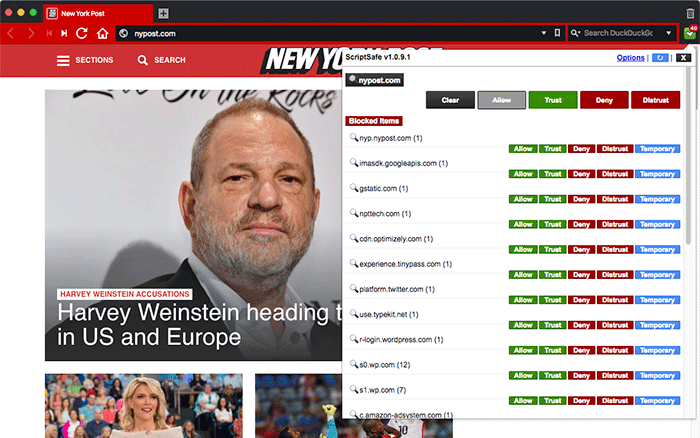
Bloquer le JavaScript pour mieux sécuriser son navigateur

Corriger l’indisponibilité des guildes Discord
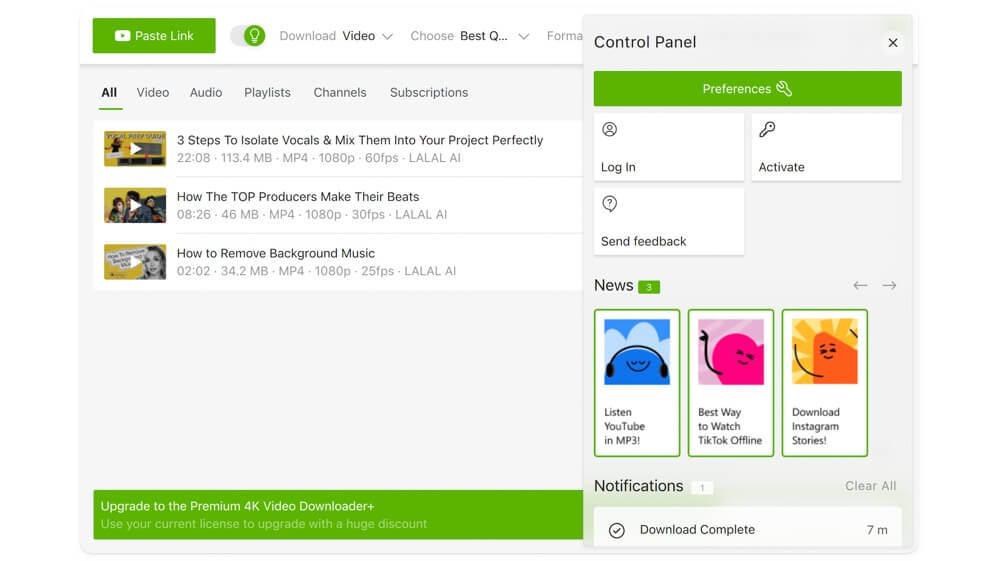
Télécharger et organiser vidéos YouTube hors ligne

LED sur logo iPhone 6/6 Plus — Tutoriel DIY
